はじめに|Stable Diffusionの拡張機能とは?
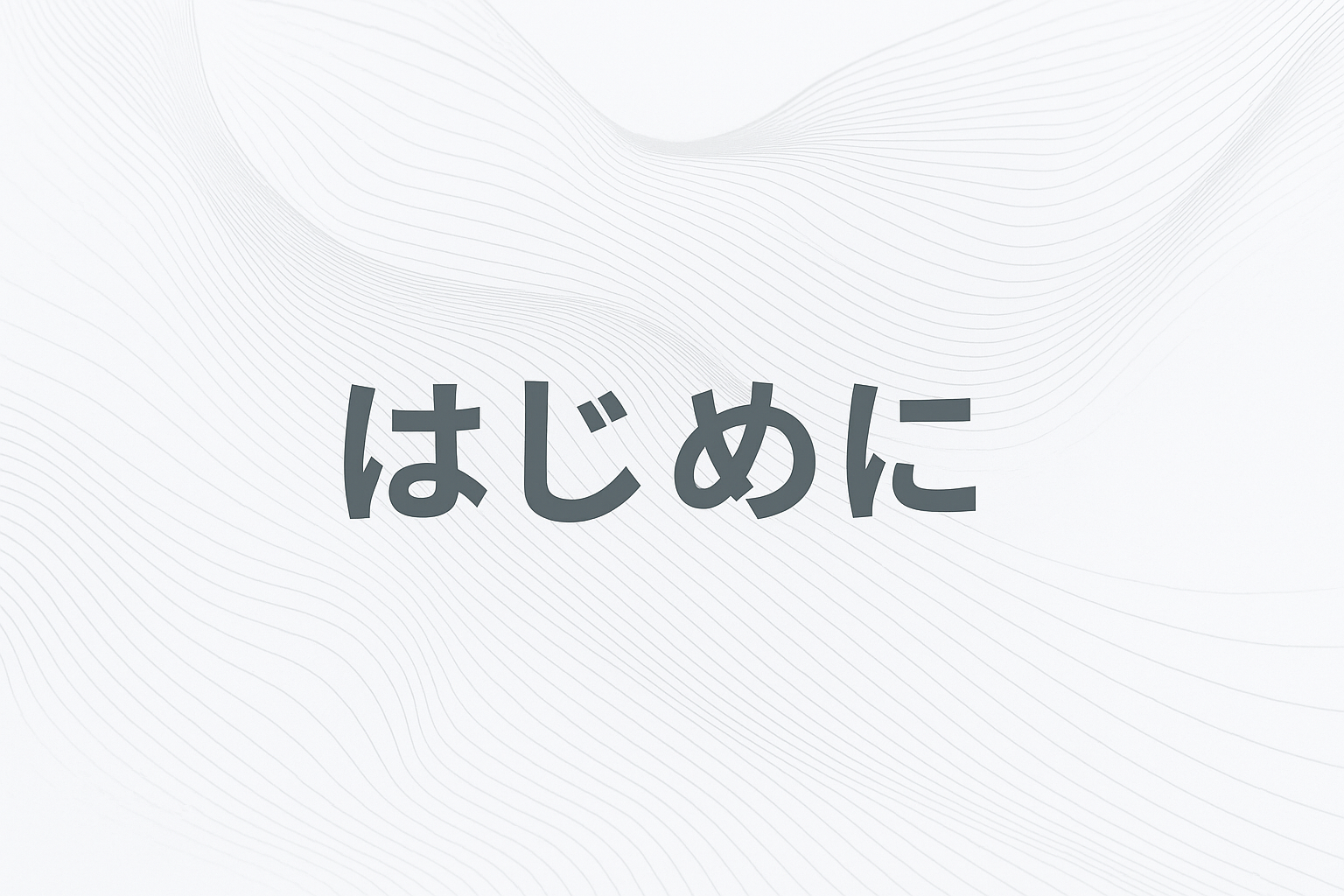
Stable Diffusionは、画像生成AIとして非常に高機能なツールですが、拡張機能(extensions)を追加することで、さらに多彩な表現や操作が可能になります。
たとえば以下のような機能を拡張で追加できます:
こうした拡張機能は無料かつ導入も簡単で、初心者でも数クリックで利用可能です。
本記事では、Stable Diffusionをより快適に使うために欠かせないおすすめ拡張機能10選と、誰でもできるインストール方法を、初心者向けにわかりやすく解説します。
迷ったら先ずはコレ!
最新AIボイスレコーダーについて学ぶ↓↓
拡張機能のインストール方法【基本編】
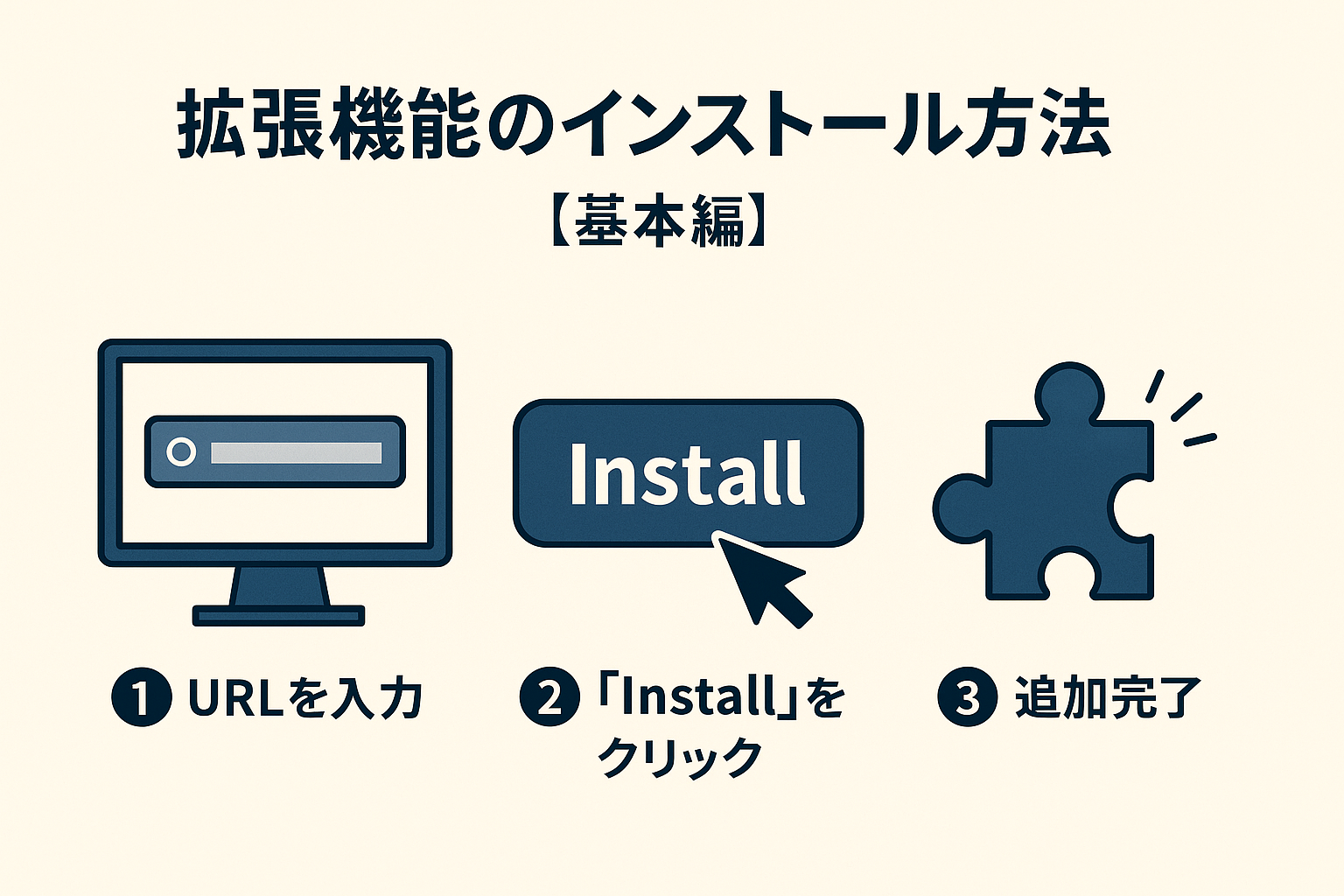
Stable Diffusion WebUIでは、便利な拡張機能(Extensions)を後から追加できます。操作はとても簡単で、基本的には2通りの導入方法があります。
方法①:WebUIから直接インストール(初心者におすすめ)
方法②:GitHub URLから手動インストール(中級者向け)
それぞれのインストール方法は下記の手順に従います。
方法①:WebUIから直接インストール(初心者におすすめ)
- WebUI画面の上部メニューから「Extensions」タブをクリック
- 「Available(利用可能)」タブを開く
- 右上の「Load from」ボタンをクリックして一覧を読み込み
- 気になる拡張機能の横にある「Install」を押す
- 「Installed」タブに移動し、「Apply and restart UI」で再起動
ポイント: 一覧にあるのはWebUIに対応確認された人気拡張機能です。
方法②:GitHub URLから手動インストール(中級者向け)
- 「Extensions > Install from URL」タブを選ぶ
- インストールしたい拡張機能のURLをコピー
例)https://github.com/Mikubill/sd-webui-controlnet - URLを貼り付け、「Install」をクリック
- 「Apply and restart UI」で再起動
▶ポイント: 最新版の拡張や、まだ一覧に表示されない開発中の機能も導入できます。
⚠ よくあるトラブルと対処法
| トラブル内容 | 対策 |
|---|---|
| 一覧が表示されない | 「Load from」ボタンを押して再読み込み |
| インストールしたのに反映されない | 「Apply and restart UI」でUIを再起動 |
| 拡張が動作しない・エラーが出る | WebUI本体や拡張機能が最新版であるか確認 |
このように、Stable Diffusionの拡張機能は数クリックで導入可能です。
次章では、特に人気&実用的なおすすめ拡張機能10選をご紹介します。
おすすめ拡張機能10選【2025年最新】

Stable Diffusion WebUIをさらにパワーアップさせるために、以下の拡張機能は非常に有用です。それぞれの機能概要・メリット・導入リンク(GitHub)をまとめました。
必要に応じて「全自動化」「精度向上」「整理整頓」「UI改善」など、用途に応じて選びましょう!
① ControlNet
概要: ポーズ指定や線画・深度マップを使った画像制御が可能
メリット: 自由度の高い画像編集ができる/構図の再現に最適
GitHub: https://github.com/Mikubill/sd-webui-controlnet
② ADetailer
概要: 顔や手などを自動で検出し、LoRAやアップスケーリングを自動適用
メリット: 顔の崩れ・指ミスが激減/ポートレート生成に必須
GitHub: https://github.com/Bing-su/adetailer
③ Additional Networks(LoRA/LoCon管理)
概要: LoRAやLoConの読込・強度設定・管理を一括でできる
メリット: LoRA活用の幅が広がる/商用制作にも対応
GitHub: https://github.com/kohya-ss/sd-webui-additional-networks
④ AnimateDiff
概要: 画像生成AIでアニメーション(GIF/動画)を作る拡張機能
メリット: 簡単にAI動画が作れる/MV・SNS向けに人気
GitHub: https://github.com/continue-revolution/sd-webui-animatediff
こちらの詳しい内容は別の記事でもご紹介しているので、ぜひご覧ください。
⑤ xFormers
概要: メモリ効率を改善し、大規模生成時のエラーや遅延を防止
メリット: 低スペックPCでも高速&安定動作
導入方法: WebUIインストール時にオプション指定、または拡張でON/OFF切替
⑥ UI Customizer(Quick CSS含む)
概要: WebUIの見た目・使い勝手を自由にカスタマイズ
メリット: 使いやすいレイアウトに変更/作業効率が向上
GitHub: https://github.com/AUTOMATIC1111/stable-diffusion-webui (本体機能内)
⑦ Civitai Helper
概要: Civitaiからモデル・LoRAの情報を自動取得・整理
メリット: プレビュー画像付きで管理が楽/タグ付けも自動化
GitHub: https://github.com/butaixianran/Stable-Diffusion-Webui-Civitai-Helper
⑧ Model Toolkit(モデル管理)
概要: モデルの切り替え、リネーム、情報表示などを簡略化
メリット: 複数モデルを試すユーザーに最適/整理整頓がラクに
GitHub: https://github.com/canisminor1990/sd-webui-model-toolkit
⑨ Aspect Ratio Selector
概要: キャンバスサイズをプリセットから即選択できるUI機能
メリット: 解像度の入力が不要/よく使うサイズがすぐ選べる
GitHub: https://github.com/thomasasfk/sd-webui-aspect-ratio-selector
⑩ Cloud Runner(クラウド実行環境向け)
概要: Google ColabやPaperspace用に最適化された操作支援拡張
メリット: ローカルPCが重くてもクラウドで高速生成が可能
GitHub: https://github.com/AUTOMATIC1111/stable-diffusion-webui (構成依存)
拡張機能を安全に導入・管理するための注意点

拡張機能は便利ですが、入れすぎや相性問題でエラーや動作不良を引き起こすこともあります。以下の注意点を押さえることで、安心してカスタマイズを楽しめます。
① 入れすぎ注意!機能が重複していないか確認
同じ役割(例:UI改造、アップスケーラー)をもつ拡張が複数あると競合する場合があります。
導入前に「似た拡張がすでに入っていないか?」をチェックしましょう。
② 必ず「Apply and restart UI」で再起動する
拡張をインストールしただけでは反映されません。
インストール後は必ず「Apply and restart UI」ボタンでUIを再起動しましょう。
③ 拡張が動かないときは「バージョン互換性」を疑う
WebUI本体と拡張機能の対応バージョンが合っていないと動作しません。
不具合が出たら、まずGitHubのREADMEやIssueページで最新情報を確認しましょう。
④ 不要な拡張は削除・無効化しておく
使っていない拡張は「Extensions > Installed」から削除できます。
一時的に停止したいだけなら、extensionsフォルダ内の該当ディレクトリ名を「_無効」などにリネームしておく方法もあります。
⑤ トラブル時は「拡張機能なし」で起動して確認
起動して問題がなければ、拡張機能が原因です
webui-user.batを右クリック → 「編集」からset COMMANDLINE_ARGS= の行に --disable-extensions を追加して保存
安全対策まとめ
| 対策内容 | 理由 |
|---|---|
| 拡張機能は1つずつ導入する | エラーの原因を特定しやすくするため |
| 定期的にWebUIと拡張のアップデートを確認 | 互換性トラブルを防ぐ |
| READMEや使用例をよく読む | 設定ミスを防げる/最新仕様に追従できる |
まとめ|拡張機能で作業効率&表現力を大幅UP!

Stable Diffusion WebUIは、そのままでも強力な画像生成ツールですが、拡張機能を活用することで、表現力・作業効率・操作性が飛躍的に向上します。
本記事では、
- 拡張機能の導入方法(初心者向け・手動インストール)
- 2025年おすすめ拡張機能10選(用途別紹介)
- 安全かつ効率的な運用方法と注意点
を紹介しました。
まずはこの3つから導入してみよう!
| 拡張機能名 | おすすめ理由 |
|---|---|
| ControlNet | 構図やポーズを自在に操れる必須ツール |
| ADetailer | 顔や指の精度が劇的に向上する補正機能 |
| Additional Networks | LoRAを使った画像強化が簡単に |
拡張機能を導入することによって生成される画像の質はもちろん、効率的に画像生成を行うことができるため、情報は常に仕入れて色々試してみることが大切です。
ただし、拡張機能の入れすぎるとPCの動作が遅くなったり、エラーの原因にもなりかねないため、導入するときは一つずつ行いましょう。
必要な拡張機能を厳選して、整頓されたWebUIの構築を意識してみてください。






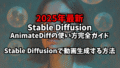
コメント